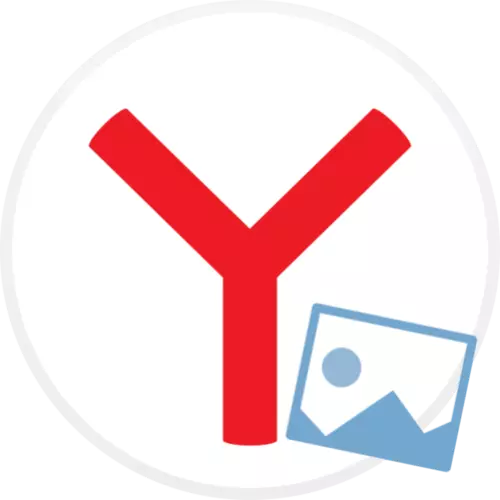
Yandex.Bauzer વિકાસકર્તાઓ તેમના ઉત્પાદનને શક્ય તેટલું અનુકૂળ નહીં, પણ સૌંદર્યલક્ષી બનાવવાની કોશિશ કરે છે. તેથી, ડિફૉલ્ટ રૂપે, તેમાં, નવી ટેબ બનાવતી વખતે, પૃષ્ઠભૂમિ છબી પ્રદર્શિત થાય છે. જો જરૂરી હોય, તો તેનું પ્રદર્શન અક્ષમ કરી શકાય છે.
એક લોકપ્રિય બ્રાઉઝરમાં, વૉલપેપરને ડિસ્કનેક્ટ કરવાની કોઈ શક્યતા નથી, પરંતુ તમે બીજી રીતે જઈ શકો છો: એક તટસ્થ ચિત્ર ઇન્સ્ટોલ કરો.
પદ્ધતિ 1: યાન્ડેક્સ ગેલેરીમાંથી એક છબી પસંદ કરી રહ્યા છીએ
- Yandex.browser ચલાવો અને વેબ બ્રાઉઝરની ટોચ પર પેનલ પર આ માટે, પ્લસ કાર્ડ આયકન પર ક્લિક કરો.
- પ્રારંભ પૃષ્ઠ પર, "ગેલેરી પૃષ્ઠભૂમિ" બટન પસંદ કરો.
- યાન્ડેક્સ સ્ટોર વિન્ડો સ્ક્રીન પર દેખાશે. ટૅગ્સમાં, "રંગો" વિભાગ પર જાઓ.
- મોનોક્રોમેટિક છબીઓ ગેલેરી દેખાશે. યોગ્ય પસંદ કરો.
- ઇન્સ્ટોલ કરવા માટે, "પૃષ્ઠભૂમિ લાગુ કરો" બટનને ક્લિક કરો.
- વૉલપેપરમાં ફેરફાર થતો નથી, તમારે વિકલ્પની સુવિધાને અક્ષમ કરવાની જરૂર છે. આ કરવા માટે, સ્ટાર્ટઅપ વિંડોમાં, ત્રણ-પોઇન્ટ આયકન પર ક્લિક કરો અને "વૈકલ્પિક દરરોજ" વિકલ્પને અક્ષમ કરો.
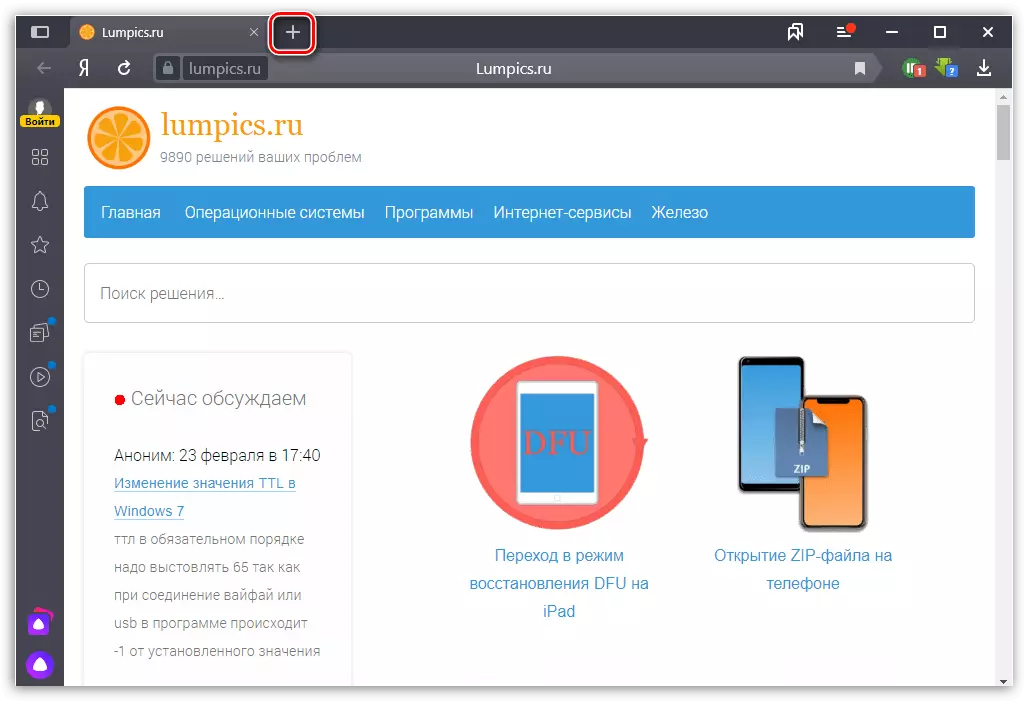
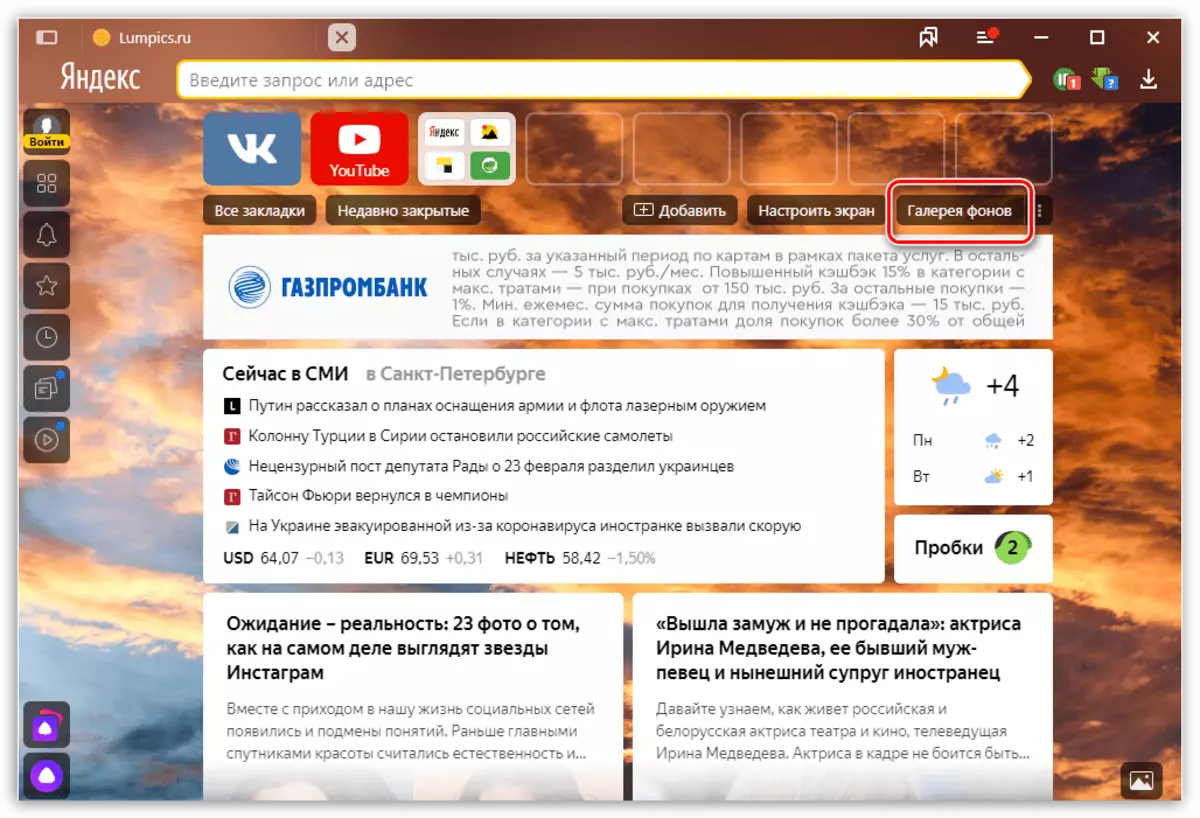
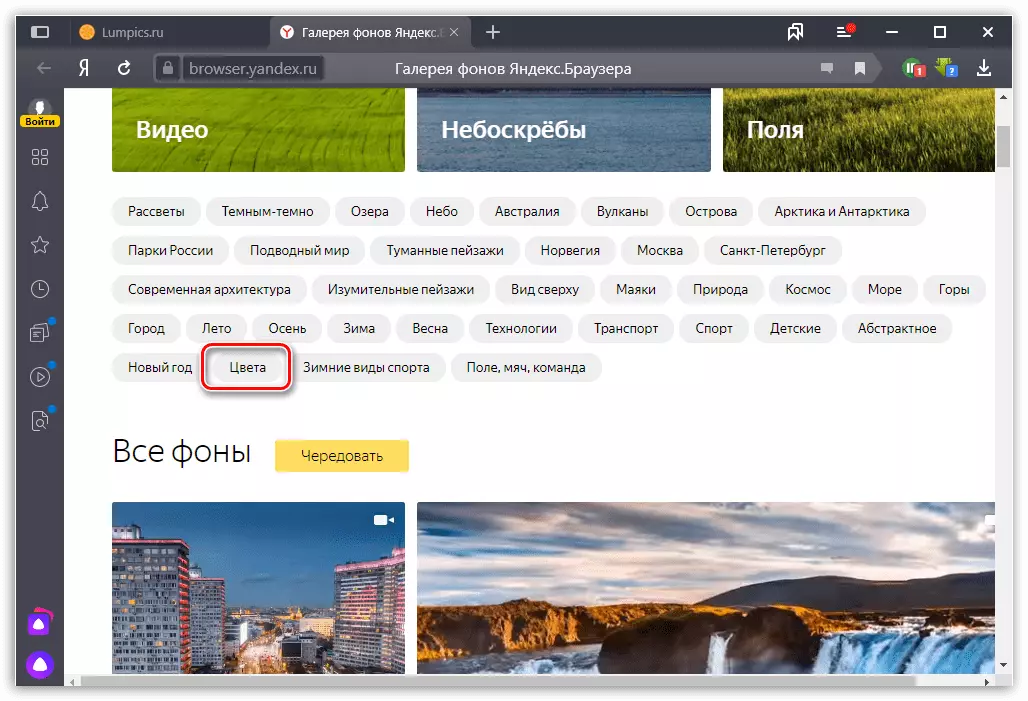
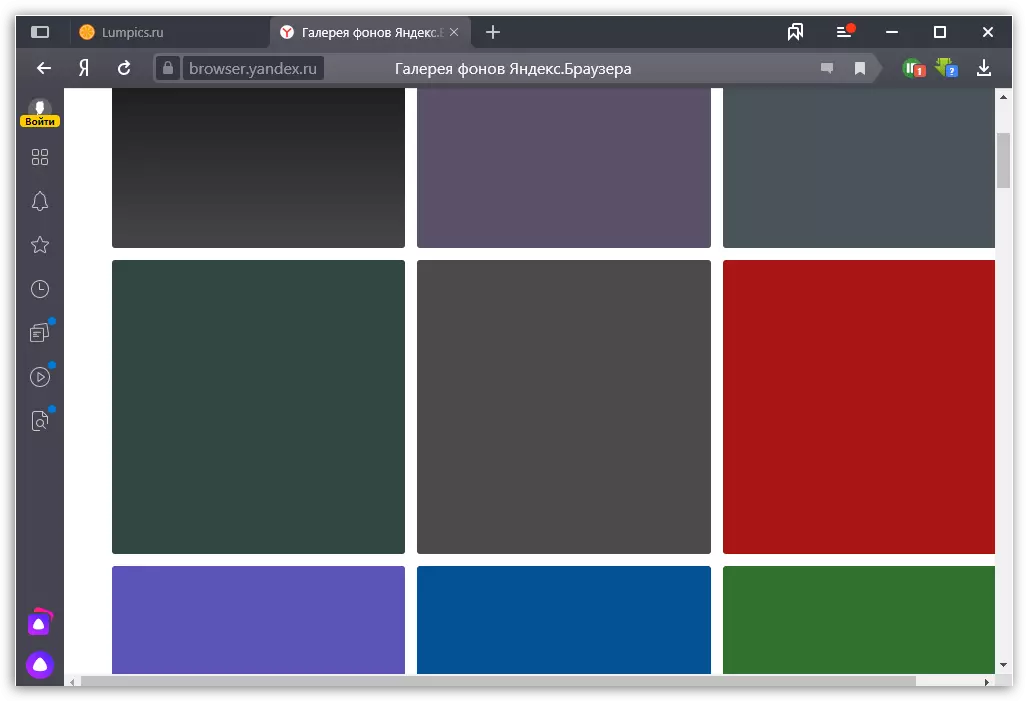
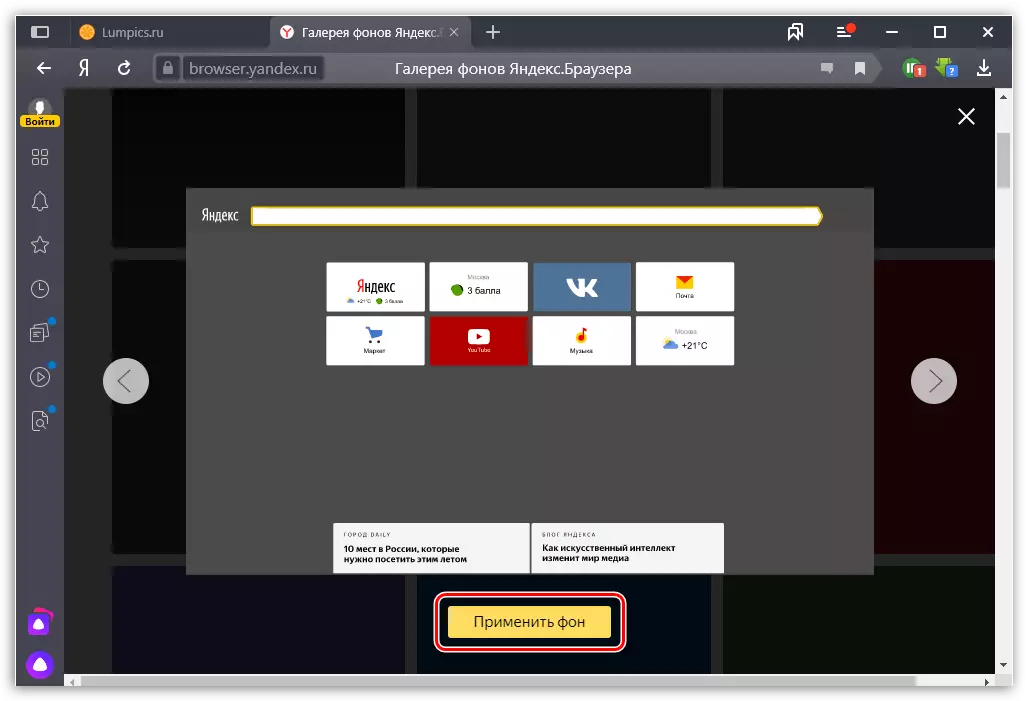
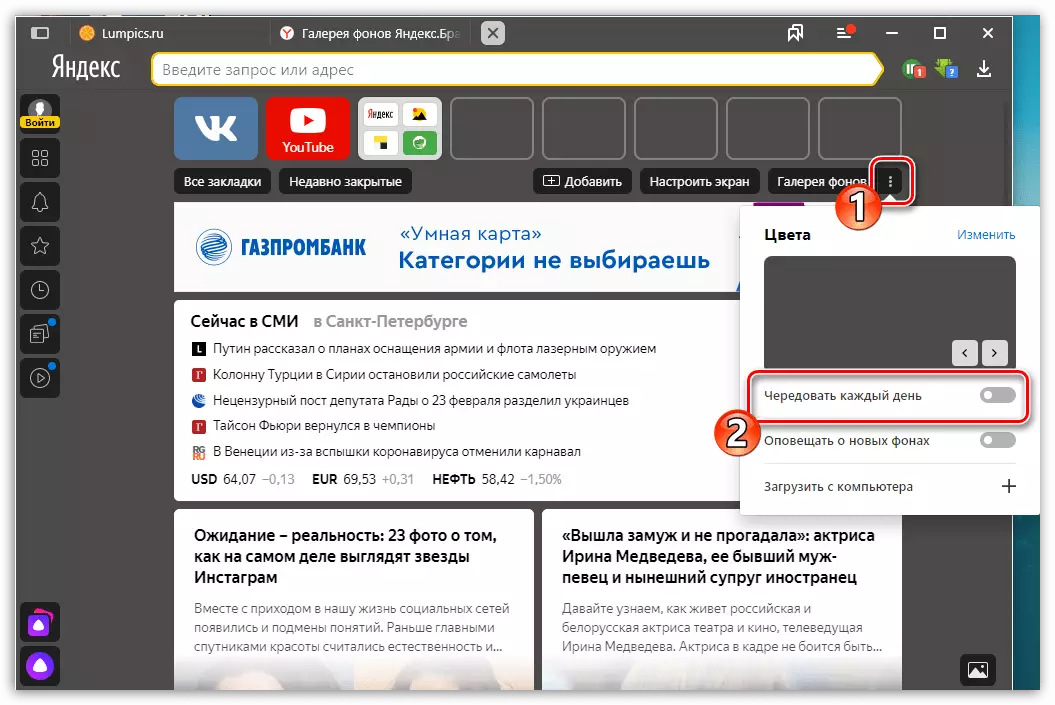
પદ્ધતિ 2: તમારી પોતાની પૃષ્ઠભૂમિ સ્થાપિત કરી રહ્યા છે
બીજો વિકલ્પ એ કમ્પ્યુટર પર સંગ્રહિત તમારા પોતાના ચિત્રને લાગુ કરવાનો છે, જે ઉદાહરણ તરીકે, તમે નેટવર્કમાંથી પૂર્વ-ડાઉનલોડ કરી શકો છો અથવા કોઈપણ ગ્રાફિક સંપાદકમાં બનાવી શકો છો, ઉદાહરણ તરીકે, પેઇન્ટ.
- સ્વતંત્ર રીતે એક ચિત્ર વૉલપેપર બનાવવા માટે, માનક પેઇન્ટ પ્રોગ્રામ ચલાવો. હોમ ટૅબ પર, કદ બટન પસંદ કરો.
- "પિક્સેલ્સ" પેરામીટર સેટ કરો અને તમારી સ્ક્રીનની રીઝોલ્યુશનની સમાન સંખ્યાના પોઇન્ટ્સ દાખલ કરો. ઉદાહરણ તરીકે, અમારા કિસ્સામાં, મોનિટરમાં 1280x720 નું રિઝોલ્યુશન છે. આ આંકડાઓ સૂચવે છે અને ફેરફારોને જાળવી રાખે છે.
- અમે સફેદ વૉલપેપર્સ છોડવા માંગીએ છીએ, જો કે જો જરૂરી હોય, તો તમે કોઈપણ શેડ ઇન્સ્ટોલ કરી શકો છો. આ કરવા માટે, "રંગો બદલો" પસંદ કરો અને યોગ્ય ઇન્સ્ટોલ કરો. "ભરો" સાધન પસંદ કર્યા પછી અને સમગ્ર છબી ક્ષેત્રને ભરો.
- પરિણામી વૉલપેપર બચાવવા માટે રહે છે. આ કરવા માટે, ફાઇલ બટન પસંદ કરો, કર્સરને "સાચવો" પર ખસેડો અને "JPEG ફોર્મેટમાં છબી" પર ક્લિક કરો.
- તે સ્થાન નિર્દિષ્ટ કરો જ્યાં ફાઇલ અંતમાં સાચવવામાં આવશે, અને જો જરૂરી હોય, તો તેને નામ પૂછો.
- વૉલપેપર ઇન્સ્ટોલ કરવા માટે, ફરીથી પ્રારંભ કરો પૃષ્ઠને "બેકગ્રાઉન્ડની ગેલેરી" આઇટમની જમણી બાજુએ ટ્રોયટ સાથે આયકન પસંદ કરો. એક વધારાનો મેનૂ દેખાય છે જેમાં "કમ્પ્યુટરથી ડાઉનલોડ કરો" બટનને ક્લિક કરો.
- વિન્ડોઝ એક્સપ્લોરર વિન્ડો આગામી દેખાય છે. અગાઉ સાચવેલ ચિત્ર પસંદ કરો. ફાઇલ તરત જ લાગુ કરવામાં આવશે.
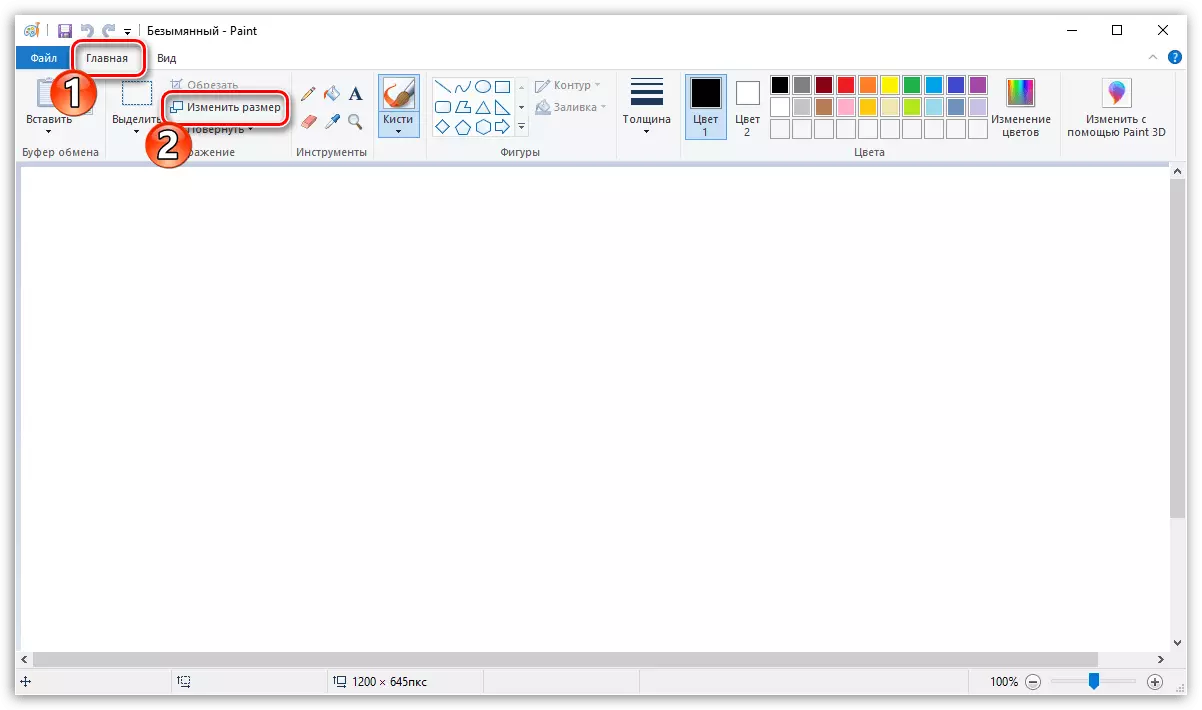

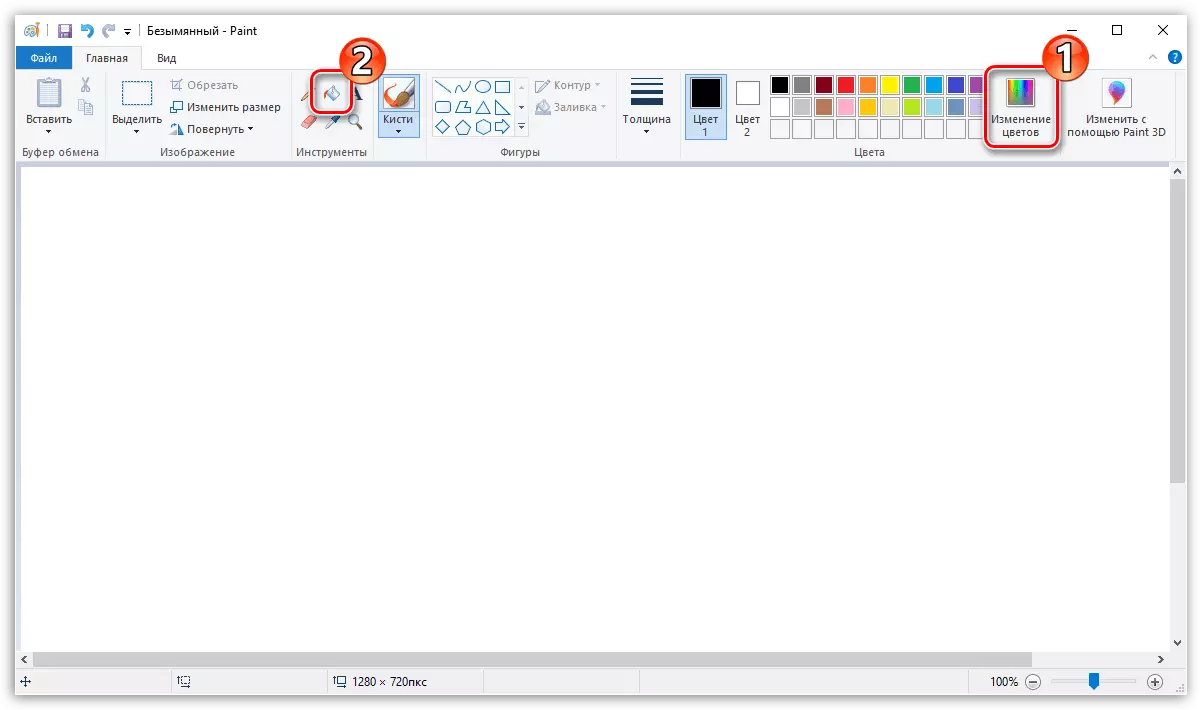
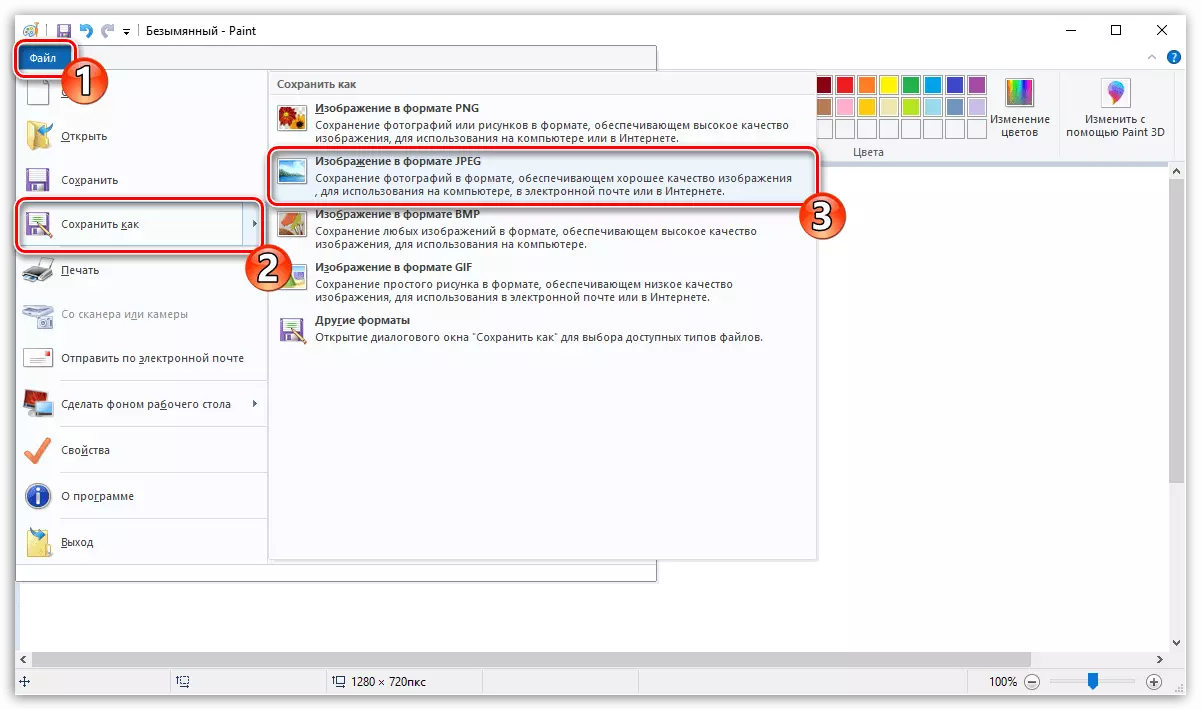
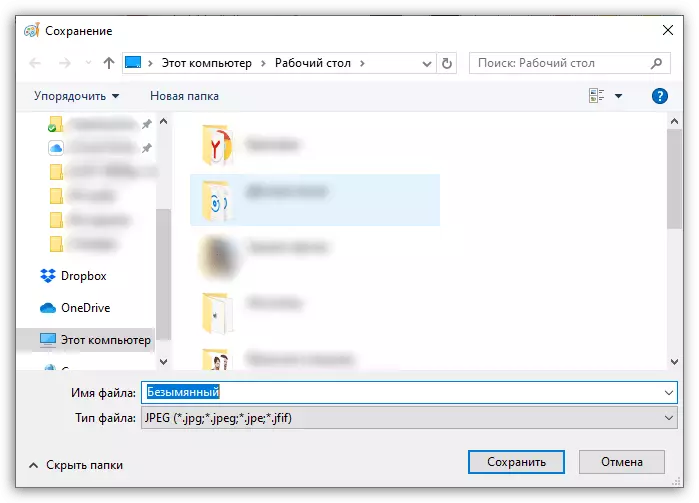
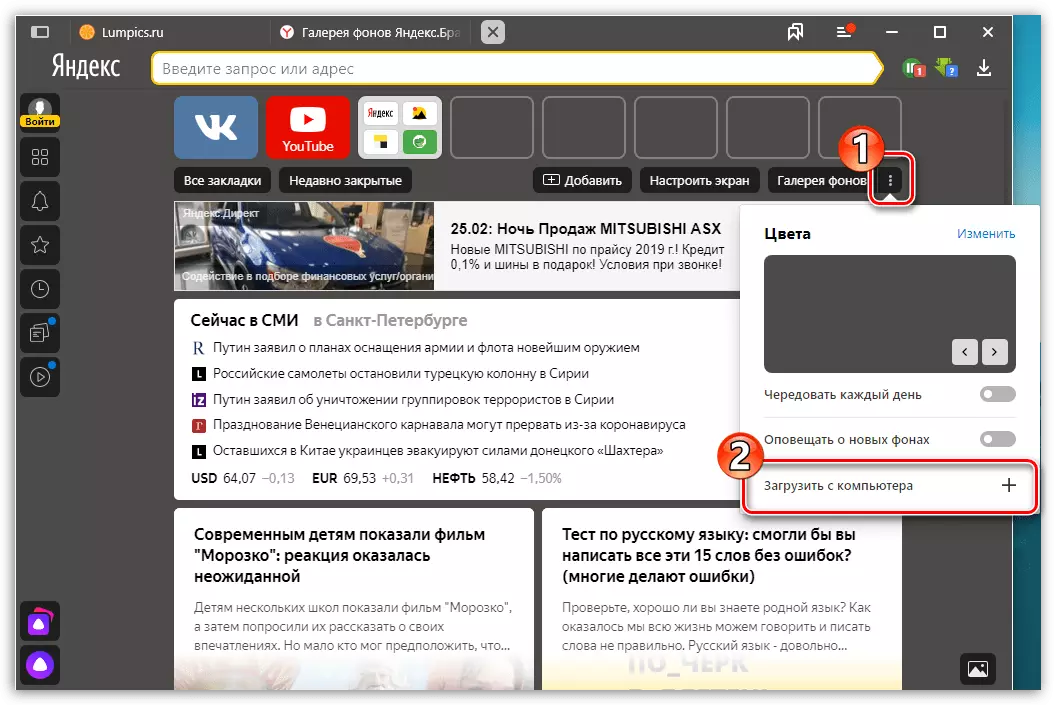
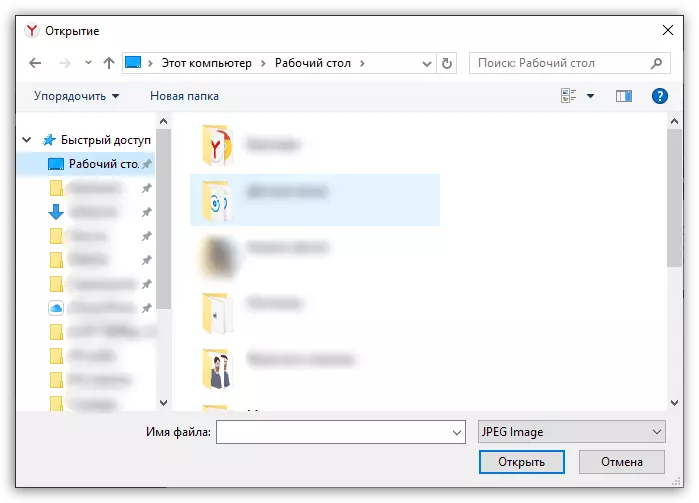
અત્યાર સુધી, yandex.bauraser વિકાસકર્તાઓ વૉલપેપર ડિસ્કનેક્શનને પૂર્ણ કરવા માટે અમલમાં મૂકાયા નથી. કદાચ નીચેની આવૃત્તિઓમાં તે ઉમેરવામાં આવશે.
